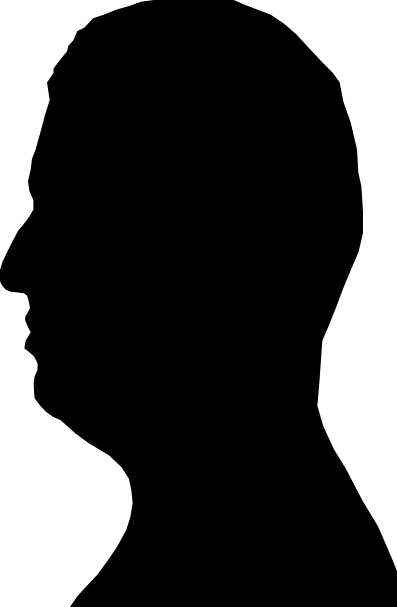Der letzte Eintrag über neue Hardware ist noch gar nicht so lange her. Aber ich hatte ja bereits mehrfach angedeutet, dass ich noch 2-3 Sachen vorhatte. Nein, eine neue Grafikkarte ist bei den aktuellen Preisen leider immer noch reine Utopie. Das wird vor 2022 und der nächsten Generation vermutlich nichts. Aber es standen ja auch noch eine neue CPU und ein neues Gehäuse auf meinem Einkaufszettel – und die habe ich mir nun beide mal gegönnt. Der Kauf machte aus meiner Sicht nur zusammen Sinn, weil ich dann eh das Mainboard ausbauen musste und so den CPU-Tausch gemütlich am Küchentisch durchführen konnte.
Das neue Gehirn
Gewechselt habe ich von einem nicht übertaktbaren Intel Core i5-8400 mit 6 Kernen á 2,8 Ghz (Boost 4,0 Ghz) ohne Hyperthreading und einem Thermal Design Power von 65W (Markteinführung Ende 2017) auf einen freigeschalteten Intel Core i9-9900K mit 8 Kernen á 3,6 Ghz (Boost 4,7 Ghz bzw. Single Core sogar 5,0 Ghz) inkl. Hyperthreading bei einem TDP von 95W (Markteinführung Ende 2018). Warum? Weil der i9-9900 die stärkste CPU ist, die auf mein MSI Z370 PC Pro passt und wenn ich schon den Aufwand betreibe dann bis ans aktuelle Limit. Stellte sich also nur noch die Frage welcher von der Sorte. Gibt ja einige Varianten mit jeweils unterschiedlichen Eigenschaften: i9-9900, i9-9900K, i9-9900KF und i9-9900KS.
Der “KS” ist zwar der Neuste (Markteinführung Ende 2019) und der Stärkste in dieser Reihe mit einem Basistakt von 4,0 Ghz und für Übertakter sicherlich das Größte. Aber aufgrund des exorbitanten Preises – gab’ soweit ich weiß nur eine limitierte Auflage – und der höheren Leistungsaufnahme (TDP 127W) kam er nicht in Frage. Der einzige Unterschied zwischen dem “KF” und dem “K” ist hingegen schlicht, dass der “KF” keine integrierte GPU hat. Das macht ihn im Vergleich logischerweise etwas billiger (~30€ zum Verfassungszeitpunkt). Im Fall der Fälle den Computer ohne dedizierte Grafikkarte nutzen zu können war mir jedoch diesen geringen Aufpreis wert. Und der ohne Zusatzbuchstaben? Der hat nur einen Basistakt von 3,1 Ghz (und einen TDP von 65W), ist tatsächlich trotzdem teurer als der “KF” und wieder nur um die 25-30€ billiger als der “K”. Somit habe ich mich im Sinne von “Mein Mainboard” auslasten trotz fehlender Übertaktungsambitionen für den i9-9900K entschieden – und ihm auch gleich noch etwas die Zähne gestutzt. Dazu gleich mehr.
Die CPU
Der Austausch der CPU ging grundsätzlich ohne Probleme vonstatten. Am längsten hatte ich mit meinem Scythe Mugen 5 Rev. B zu kämpfen. Ich hab’ keine Ahnung, wie ich den 2018 montiert bekommen habe aber durch seinen versetzten Kopf steht der Kühlkörper über eine der Befestigungsschrauben drüber. Musste ich also mit der Zange ran. Hat aber am Ende offensichtlich hingehauen. Als Wärmeleitpaste hatte ich mir eine Spritze voll Arctic MX-4 2019 geholt. Kein besonderer Grund außer, dass Arctic einen guten Ruf hat und sie gerade bei Mindfactory im Angebot war. Hatte zwar kurz über ein Wärmeleitpad nachgedacht. Schließlich sind die einfacher zu handhaben (keine Wissenschaft in Bezug auf die Dosierung sowie Wiederverwendbar). Aber in den Tests schneiden die immer wesentlich schlechter ab und da ich sicherlich nicht die optimalsten Bedingungen in meinem Gehäuse habe, war mir es dann doch lieber das 1°C weniger durch den Einsatz von Wärmeleitpaste zu bekommen.
Kühler wieder drauf, PC ins neue Gehäuse eingebaut (dazu weiter unten mehr) und beim ersten Start gleich wunderbar funktioniert. Und ja: Er hat definitiv mehr Power unterm Hintern (je nach Anwendungsfall 15-30%). Die Renderzeit eines kleinen ~2 1/2-Minuten-Videos hat sich sogar um mehr als die Hälfte reduziert mit Adobe Premiere Pro CS5. Gehe aber davon aus, dass es weniger aufgrund des erhöhten Takts ist und mehr dank Hyperthreading. Dabei ist mir aber bereits etwas (negativ) aufgefallen – und da kommen wir nun zum Zähne ziehen und dem, was ich neu gelernt habe. Und zwar wurde die CPU unter dieser Last extrem schnell warm und zog massiv Strom. Ja, der TDP ist technisch gesehen ein Durchschnittswert. Aber laut Core Temp zog er sowohl unter Stresstest- (Cinebench R23) als auch unter Renderbedingungen durchgängig 180W und war sofort auf 100°C Temperatur. Die Lüfter drehten auf und es folgte thermal-bedingtes Runterschrauben des Basistakts (Hardware hat heutzutage ja dankenswerter Weise viele Sicherheitsmechanismen). Unschön und auf Dauer weder gut für den Geldbeutel noch für die Hardware.
Stromhunger
Ja, der i9-9900K ist wohl grundsätzlich dafür bekannt, dass er ziemlich warm wird. Aber, dass er gleichzeitig so extrem viel aus der Steckdose zieht? Das war dann doch beides irgendwie sehr extrem. Nach ein bisschen Internetrecherche bin ich dann auf das (scheinbar reine Intel-)Problem gestoßen: Das “Long Duration Power Limit” im UEFI. Dahinter verbirgt sich wie viel Strom der CPU bei längerer Belastung maximal ziehen darf. Gibt gleichzeitig noch das “Short Duration Power Limit”. Das ist dann logischerweise für eine kurzzeitige Belastung. Im Auto-Modus lässt MSI zumindest auf meinem Board in beiden Fällen bis zu 255W auf die CPU los. Für Übertakter sicherlich wieder super (und vielleicht trotzdem zu wenig) aber wie oben erwähnt war die praktische Folge für mich, dass es der CPU sofort heiß unterm Hintern und entsprechend viel Strom verbraucht wurde. Normalerweise – zumindest soweit ich das bei meinen Recherchen verstanden habe – sollte das LDPL auf dem TDP-Wert sitzen. Machen aber viele Mainboardhersteller scheinbar nicht. Vermutlich speziell die, die ihre Produkte vor allem an Enthusiasten vermarkten, die ja mitunter diese Power haben wollen, um in den Benchmarks zu punkten. Und ja, Das Cinebench R23-Ergebnis war entsprechend mit der “Auto”-Einstellung um ca. 14% höher als mit dem TDP-Wert von 95W. Der Grund ist simpel: Er schafft es dann nicht mehr auf 4,7 Ghz zu boosten, sondern nur noch auf 3,9 Ghz. Die Temperaturanzeige blieb dafür dann mit unhörbaren Lüftern bei 65°C stehen und ging nicht höher.
Es war also noch Luft nach oben und ich hab’ dann etwas experimentiert. Beispielsweise mit 100W. Da habe ich aber festgestellt, dass die Taktrate dann sehr stark fluktuierte zwischen 3,9 Ghz und 4,0 Ghz. War also nicht genug, um es unter den Stresstestbedingungen oben zu halten. Am Ende habe ich den Wert nun erst einmal auf 125W gesetzt. Also ungefähr dem TDP des “KS”. Damit drehen die Lüfter zwar schon etwas lauter und die Temperaturen steigen auf ca. 75°C aber dafür schafft er auch auf 4,3/4,4 Ghz zu boosten, was dann nur noch 5% Leistungsverlust sind im Vergleich zu keinem Limit. Das sieht für mich wie ein ganz guter Kompromiss aus. Zumal wir hier ja wirklich nur von speziellen Einsatzfällen reden, wo das überhaupt relevant ist. Während ich z.B. No Man’s Sky spiele, boosten alle Kerne ganz normal auf 4,7 Ghz bei einem Verbrauch irgendwo bei 50-70W und einer Temperatur von 55-70°C. Es liegt also definitiv sehr stark an dem was er zu berechnen hat, ob er wirklich vollständig ausgelastet ist und ihm die Puste wegen dem “niedrigen” LDPL ausgeht oder eben nicht. Aber unser Azzkickr könnte das sicherlich besser erklären als ich. Im Idle-Modus drosselt er übrigens auf 800 MHz bei 3,5W und entsprechend niedrigen Temperaturen von 35-45°C je nachdem wie warm es im Arbeitszimmer ist. Und nein, so viel rumgespielt und gebenchmarkt habe ich noch nach keinem Rechnerupgrade ![]() .
.
Bevor wir nun zum Gehäuse kommen noch eine Randbemerkung: Durch das CPU-Upgrade habe ich tatsächlich auch wieder ein bisschen mehr RAM-Geschwindigkeit bekommen. Nachdem ich auf vier Sticks (die Vollbestückung) gewechselt hatte, kam ich nur noch auf 2.933 MT/s. Jetzt sind es wieder die vollen 3.000 MT/s, die mein Arbeitsspeicher unterstützt. Keine Ahnung warum das beim i5-8400 ein Problem war.
Die neue Hülle
- Das alte, vollgestopfte Gehäuse.
- Der neue Mid Tower.
Vor 13 Jahren hatte ich zuletzt mein PC-Gehäuse ausgetauscht. Über diese Zeit hinweg fanden im Prinzip vier Rechner ihren Platz im relativ geräumigen CoolerMaster Cosmos 1000 – ein Big Tower. Aber in 13 Jahren tut sich natürlich einiges was Ausstattung und Design eines Gehäuses angeht. USB 3 wurde 2008 gerade erst spezifiziert, “Airflow” und “Kabelmanagement” waren noch nicht ganz so wichtig und auch SSDs steckten für den Massenmarkt noch in den Kinderschuhen. Entsprechend war es wirklich mal an der Zeit ein Upgrade durchzuführen und die Wahl fiel auf ein Fractal Define 7 Dark Tempered Glass – ein Mid-Tower. Ich hab’ zwar so gut wie kein RGB im Gehäuse aber der preisliche Unterschied zwischen den einzelnen Varianten (Glas, kein Glas, weiß, schwarz, etc.) ist übersichtlich. Entsprechend habe ich einfach das genommen, was sofort lieferbar war ![]() .
.
Fractal hingegen ist im Gehäusemarkt zumindest für mich kein Unbekannter. Auf den einschlägigen Technik-YouTube-Kanälen kommen die gefühlt immer ganz gut weg – mit hier und da ein paar Abstrichen. Dazu kommt noch, dass ich eine absolute Spezialanforderung hatte: Ein 5,25″-Laufwerksschacht. Ja, ich habe mein Blu-ray-Laufwerk nicht in Rente geschickt. Ich brauche es zwar nicht mehr so oft aber wenn bin ich sehr froh es zu haben und nicht mit einem externen rumhantieren zu müssen. Und das Define 7 ist eins der wenigen gut getesteten Gehäuse, das diesen Schacht noch im Angebot hat. Was allerdings in den Tests etwas bemängelt wurde war das Thema “Airflow” entsprechend viel habe ich mich im Vorfeld damit beschäftigt. Noch so eine Sache mit der ich mich früher so überhaupt nicht auseinandergesetzt hatte. Im Cosmos 1000 waren beispielsweise fünf Lüfter vormontiert. Die habe ich nie versetzt und nur ab und zu mal sauber gemacht. Keine Ahnung in welche Richtung die geblasen haben. Dank des Kabelwusts gehe ich aber eh davon aus, dass ich irgendwo einen Wärmestau hatte. Am Ende des Tages hat es irgendwie funktioniert und war halt (noch) nicht so wichtig. Da aber sowohl die CPU als auch dann zukünftig eine neue Grafikkarte etwas mehr Abluft produzieren sehe ich die Sache nun etwas anders. Glücklicherweise gibt es ja im Internet nichts, was es nicht gibt. Darunter z.B. das Airflow-Guide von Hardware Helden für genau dieses Gehäuse.
Der Luftzug
In Bezug auf den Airflow war mein Gedanke erst einmal mit den drei bereits verbauten Gehäuselüftern ins Rennen zu gehen. Allerdings nicht an den Lieferpositionen, sondern auf Basis des Guides. Gleichzeitig habe ich ja wie oben erwähnt einen Scythe Mugen 5 Rev. B auf der CPU sitzen. Das Modell erlaubt die Montage eines zweiten Lüfters. Also habe ich mir entsprechend einen bestellt mit der Idee eine Push-Pull-Konfiguration auf die CPU zu bauen und so die Abwärme noch besser nach hinten raus zu schaffen. Leider hatte mein Plan einen fatalen Fehler: Ich hatte nicht erwartet, dass Scythe verschiedene Sorten an Lüftern mit dem gleichen Namen verkauft. Der, der geliefert wurde ist dünner als der alte (17 vs. 27mm) und entsprechend passen die Halteklammern am Kühler nicht. Also doch (erstmal) keine zwei Lüfter am CPU-Kühler und stattdessen eine Konfiguration mit vier Gehäuselüftern.
Gewählt habe ich dann entsprechend die Variante in der ein Lüfter im Boden versenkt ist (der Scythe) und Luft von unten anzieht, zwei an der Decke die nach oben rausblasen und der eine, der nach hinten rausbläst (die drei Fractal). Die an der Decke machen logischerweise nur Sinn, weil ich gleichzeitig den im Paket enthaltenen offenen Deckel verbaut habe statt den geschlossenen. Wenn ich also von Lautstärke rede, dann immer bedenken, dass das Gehäuse technisch gesehen offen ist. Das macht es noch beeindruckender, dass ich es im Idle überhaupt nicht höre. Ein Ziel voll erfüllt (das Cosmos 1000 war laut und hat sogar teilweise vibriert).
Wer jetzt Angst hat wegen Dreck: Fractal hat praktischerweise überall Filter verbaut, die sich sogar ohne Werkzeug rausnehmen und ausschütteln lassen. Kann aber trotzdem sein, dass ich langfristig umdenken und doch zum geschlossenen Deckel wechseln muss. Wir sind ja schließlich ein Katzenhaushalt und besagte Katzen spazieren auch einfach mal über das Gehäuse drüber. Auf die Idee darauf zu schlafen ist (zum Glück) noch keine gekommen. Könnte aber mal passieren. Da hält dann zwar der Filter einiges ab aber eben nicht alles. Maya hat es allerdings schon geschafft den oben positionierten Schalter zu drücken und den Rechner herunterzufahren. Warum sind die Dinger immer so leichtgängig?!
Der Zusammenbau
Wie es sich für ein modernes Gehäuse gehört, hat das Fractal Define 7 einen Lüfter-Hub, umfangreiche Vorrichtungen für Kabelmanagement (inkl. Klettverbände) auf der Rückseite, das Netzteil ist unsichtbar im Boden versenkt und auch die Speichermedien können (auf Wunsch) an unscheinbaren Stellen angebracht werden. Die Folge ist entsprechend, dass mein Rechner von vorne betrachtet so sauber und aufgeräumt ist wie vermutlich noch nie ein PC in meinem Haushalt. Perfekt für den Luftzug. Da tut es schon fast weh, dass ich nicht genug schwarze SATA-Kabel habe, das Blu-Ray-Laufwerk nicht schwarz ist und der interne USB-2-Hub mit seinem hässlichen Beige fällt ebenfalls unschön ins Auge. Der wird zwar demnächst durch einen USB-3-Hub ersetzt aber der hatte zumindest auf den Bildern blaue Kabel. Wird also nicht wirklich besser ![]() .
.
Das Gehäuse lässt sich fast vollständig und mit wenigen Schrauben in seine Bestandteile zerlegen. Was auf der einen Seite gut ist, auf der anderen Seite aufgrund der absolut nicht hilfreichen Anleitung (ein paar Bilder mehr nicht) mir das Leben aber echt schwer gemacht hat. Wie geht das raus? Wie komme ich da ran? Muss ich hier Gewalt anwenden oder wo ist der Trick?! Ich gebe sogar offen zu, dass ich es schon kaputt gemacht habe. Und zwar habe ich es oben am Rahmen hochgehoben, wie man es halt so ab und zu bei einem Gehäuse macht. Blöd nur, dass ich die zwei Schrauben an der Lüfterschiene gelöst hatte und die ansonsten nur ins Gehäuse gesteckt ist. Es machte also Krachbumm, das Gehäuse lag auf dem Boden und der obere Filter, der ja nur eingerastet ist, war rausgerissen. Drei seiner Beine kaputt. Sehr ärgerlich. Aber immerhin beeinträchtigt es weder die Leistung des Filters noch seine Festigkeit, da er an vier weiteren Stellen einrastet und entsprechend trotzdem noch bombenfest sitzt.
Ich dachte außerdem, dass im Paket ein Teil fehlen würde. Und zwar fand ich die Halterung für das 5,25″-Laufwerk nirgends. Es war nur eine Lüfterhalterung dabei, die in besagtem Schacht steckte. Was mir erst eine Runde Internetrecherche offenbarte, weil das Handbuch wie gesagt echt nutzlos ist: Man muss die Lüfterhalterung einfach nur um 90°C drehen, dann wird sie zur Haltung des 5,25″-Laufwerks. So einfach und genial, dass ich von selbst absolut nicht drauf gekommen bin…
Weitere Erkenntnisse
Der Nexus+ 2 Lüfter-Hub auf der Rückseite hat Platz für sechs 3-pin- und drei PWM(=steuerbare)-Lüfter. Das wollte ich also ausnutzen, um den Kabelsalat zu verlagern, habe mir aber beim CPU-Lüfter gedacht: Das Kabel und der Weg aufs Mainboard sind so kurz, da lohnt es sich doch gar nicht das nach hinten zum Hub zu führen. Also alle anderen Lüfter angeschlossen und den Hub auf SYS_FAN1 gepackt. Funktioniert auch super, wenn man eine dauerhaft auf volle Pulle blasende Windmaschine haben möchte. Eine RPM-Steuerung ist so nämlich nicht möglich, wie ich nach dem ersten Start gemerkt habe. Die gibt es nur, wenn man den Hub an CPU_FAN anschließt. Also doch den CPU-Lüfter ebenfalls auf den Hub gehängt und alles gut – also bis auf die Tatsache, dass ich vermutlich in der Konfiguration nicht jeden Lüfter einzeln steuern kann. Aber das ist zumindest aktuell okay für mich.
Ein weiteres “Problem” war die Stromversorgung. Ich wunderte mich warum meine HDD (unten im Gehäuse versenkt) nicht erkannt wurde. Es war alles richtig angeschlossen aber sie machte keinen Mucks. Des Rätsels Lösung: Es hingen am selben Strang meine zwei SSDs (hinten im Gehäuse) und der Lüfter-Hub. Da war dann scheinbar nicht mehr genug für die Festplatte übrig. Andererseits habe ich sowieso einen zweiten Strang gebraucht, um noch das Blu-Ray-Laufwerk anschließen zu können. Insofern war das jetzt nicht so tragisch und nur etwas Fummelei bis ich das zweite Kabel ins Netzteil bekommen habe (ist ja unten drin versteckt). Anschließend hatte ich noch kurz das Problem, dass meine schwarzen SATA-Stromkabel warum auch immer einen Ticken zu kurz sind. Musste entsprechend auf eins meiner guten alten mit Netz ummantelten Rot-Schwarz-Gelben von 2008 zurückgreifen. Wieder die Ästhetik etwas versaut. Nene ![]() .
.
Und ich glaub’ damit habe ich alles erwähnt, was mir zu diesem ca. 500€ teuren Rechnerupgrade einfällt. Ich bin sehr glücklich über die zusätzliche Leistung, die mir die CPU bringt aber noch viel mehr erfreut über das neue Gehäuse. Es ist kleiner und trotzdem aufgeräumter als das Alte und bei wesentlich besseren Temperaturverhältnissen absolut flüsterleise. Einfach genial. Gleichzeitig hat das Front-Panel nun Unterstützung für so neuen Kram wie USB 3 und sogar Type C (was wiederum mein Mainboard nicht kann…), viel Platz für Erweiterungen und das Fractal Define 7 sieht zudem um Längen stylischer aus als der alte CoolerMaster Cosmos 1000-“Klumpen”. Es wird mir über die nächsten Jahre definitiv gute Dienste leisten, da bin uch mir sicher. Nur eine Sache fehlt, warum auch immer: Es gibt keine LED mehr an der Front für die Festplattenaktivität. Komisch aber am Ende des Tages nicht sonderlich tragisch.
Ein weiteres NAS-Upgrade
Doch nicht nur mein Hauptrechner hat nach nur ein paar Monaten wieder ein Upgrade erfahren. Auch unsere Synology DiskStation 720+ bekam etwas zusätzliche Liebe spendiert. Schon bei der Anschaffung hatte ich überlegt, dass uns die 4 TB mittelfristig vermutlich nicht mehr ausreichen werden (war schon dreiviertel voll). Im Februar waren mir aber die Preise schlicht zu hoch also habe ich einfach die “alten” HDDs übernommen. Was ich damals nicht wusste: Die Preise sollten ansteigen und es sieht so aus, als würden sie es noch weiter tun und zwar wegen dem neuen Trend auf dem Krypto-Mining-Markt bei dem nicht mehr (GPU-)Leistung zählt, sondern Speicherplatz. Blöd nur, dass nach unserem Kauf dann doch nochmal ein kleiner “Sturz” nach unten stattfand. Naja, so ist das Leben.
Gleichzeitig schaufeln wir mittlerweile mehr Daten auf den NAS. Die gerenderten Videos wollen ja irgendwo abseits von YouTube aufgehoben werden. Und ja, ich weiß, dass ich euch bislang noch nicht verraten habe, um welche Videos es geht. Ganz einfach: Diese hier auf dem YouTube-Kanal von Lysanda, die weder was mit Pr0n noch mit Beim Christoph zu tun haben. Insofern wurde auch der Druck etwas größer mehr Platz bereit zu stellen. Und bevor ich jetzt anfange nächstes Jahr schon wieder aufzurüsten habe ich mir gedacht: Mach’s etwas zukunftssicherer und greif gleich zu was Größerem. Zumal der Preis pro GiB je nachdem tatsächlich günstiger ist. Die Wahl fiel am Ende auf 12 TB. Also 2 x 12 TB. Wir betreiben im NAS ja ein Synology Hybrid RAID. Und geworden sind es zwei Seagate IronWolf Pro – wodurch sich zwei Fragen ergeben:
- Warum Seagate und nicht wieder Western Digital?
Western Digital ist der Pionier was NAS-Festplatten angeht. Seagate kam erst später dazu und hat kräftig von WD abgeschaut. Insofern sind sich die Red-Serie und die IronWolf-Serie technisch sehr ähnlich, wenn nicht sogar identisch. Die Unterschiede sind einzig allein bei der garantierten Betriebsdauer, Geschwindigkeit und dem Stromverbrauch. Seagates NAS-HDD verbrauchen ca. 2-3W mehr, sind dafür etwas schneller und trotzdem etwas leiser im Betrieb und haben eine länger garantierte Betriebsdauer. Da aber selbst da diese Zahlen nicht ganz so weit auseinander liegen war der ausschlaggebende Punkt schlicht und einfach der zum Kaufzeitpunkt günstigere Preis, der das Pendel in Richtung Seagate schwingen ließ. Hoffen wir mal, dass es auch langfristig die richtige Entscheidung war…
- Warum eine Pro statt einer normalen IronWolf?
Weil warum auch immer die Pro zum Kaufzeitpunkt ca. 100€ billiger (!) war als die normale. Ich konnte es selbst nicht glauben und hab’ entsprechend mehrfach nachgeschaut sowie intensiv recherchiert was denn die Unterschiede zwischen den beiden ist. Aber der einzige Nachteil, den ich finden konnte war, dass die Pro lauter ist als die normale (32 dB im Betrieb im Vergleich zu 28 dB bzw. 28 dB im Leerlauf im Vergleich zu 18 dB), was uns im Alltag aber nicht stört (der NAS steht ja in einer gut belüfteten Kommide). Ansonsten hat sie ausschließlich Vorteile: Zwei Jahre mehr Garantie, eine längere garantierte Laufzeit (1,2 vs. 1 Millionen Betriebsstunden), eine höhere Durchsatzrate (250 MB/s vs. 210 MB/s), einen etwas geringeren Stromverbrauch im Standby- und Idle-Modus sowie einen besseren Vibrationsschutz. Die Pro-Variante ist schließlich für Server mit bis zu 24 Laufwerken ausgelegt. Die normale hält es “nur” mit bis zu sieben Freunden aus. Warum hätte ich dann bei dem Preisunterschied zur normalen greifen sollen? Bitte? Weil offensichtlich die Pro zum regulären Preis verkauft wurde und die normale einfach nur grad eine Preisüberhitzung erlebte? Ich hätte also besser einfach noch ein wenig warten sollen bis es sich ggf. normalisiert? Ja, da hast du vermutlich Recht lieber Besucher. Aber zu dem Zeitpunkt war mir das logischerweise nicht bewusst. Also gib’ Ruh’ und lass mir meinen völlig überdimensionierten Einkauf ![]() !
!
Der Tausch
Als wir uns vor mittlerweile fast drei Jahren den ersten NAS angeschafft hatten, schrieb ich im dazugehörigen Eintrag, dass es vermutlich ein größeres Unterfangen sein wird die Festplatten auszuwechseln. Die Realität könnte nicht weiter von dieser Aussage entfernt sein:
- Server herunterfahren (theoretisch unterstützt der DS720+ sogar Hot Swapping)
- Erste Festplatte durch die neue ersetzen
- Server wieder hochfahren und den Speicherpool reparieren
- Nach ca. 9 Stunden Konsistenzprüfung der Parität den Server wieder runterfahren
- Zweite Festplatte durch eine neue ersetzen
- Server wieder hochfahren und den Speicherpool reparieren
- Nach ca. 5 Stunden Konsistenzprüfung der Parität sich über 10,9 TB statt bisher 3,6 TB Speicherplatz freuen.
Hatte ich schon Synology dafür gelobt, dass der ganze Kram so einfach und problemlos vonstatten geht? Ja? Egal. Kann ich nicht oft genug tun. Was Einsteigerfreundlichkeit angeht sind die Kisten absolut erste Sahne. Als Belohnung werde ich dem NAS übrigens auch noch ein RAM-Upgrade spendieren. Aktuell hat er nur 2 GB drin, die sich aber mit einem (leider proprietären) Erweiterungsmodul auf 6 GB erhöhen lassen. Ich hatte sogar über einen M.2-SSD-Cache nachgedacht. Aber als ich mir das mal genauer durchgelesen habe, sah ich zumindest aktuell keinen Sinn darin. Für unseren Nutzungszweck müsste es ein Lese/Schreib-Cache sein und soweit ich verstanden habe leidet da dann nur die Betriebsdauer der SSD drunter, weil so viel Aktivität dann drauf ist. Und so nötig haben wir es jetzt auch wieder nicht. Dauert die Datenpbertragung halt ne Minute länger. Ich weiß, klingt angesichts des Upgrades auf 12 TB ein wenig komisch. Aber hey: Irgendwo muss man ja (vorerst) aufhören :wink : .